Як збільшити або збільшити вибрані комірки в Excel?
Як ми всі знаємо, Excel має функцію масштабування, яка допомагає нам збільшити розмір значення комірки на всьому аркуші. Але, іноді нам просто потрібно збільшити або збільшити лише вибрані комірки. Чи є для нас якісь ідеї збільшити вибрані комірки лише на аркуші?
Збільшити або збільшити вибрану комірку за допомогою коду VBA
Збільшити або збільшити вибрану комірку за допомогою коду VBA
Можливо, нам не вдасться безпосередньо збільшити виділені клітинки в Excel, але тут я можу ввести код VBA для вирішення цієї роботи як обхідний шлях. Будь ласка, виконайте наступне:
1. Клацніть правою кнопкою миші вкладку аркуша, для якої потрібно автоматично збільшити вибрані комірки, а потім виберіть Переглянути код з контекстного меню у відкритому вікні Microsoft Visual Basic для програм вікно, скопіюйте та вставте наступний код у порожній модуль:
Код VBA: Збільшити або збільшити вибрані комірки:
Private Sub worksheet_selectionchange(ByVal Target As Range)
'Updateby Extendoffice
Dim xRg As Range
Dim xCell As Range
Dim xShape As Variant
Set xRg = Target.Areas(1)
For Each xShape In ActiveSheet.Pictures
If xShape.Name = "zoom_cells" Then
xShape.Delete
End If
Next
If Application.WorksheetFunction.CountBlank(xRg) = xRg.Count Then Exit Sub
Application.ScreenUpdating = False
xRg.CopyPicture appearance:=xlScreen, Format:=xlPicture
Application.ActiveSheet.Pictures.Paste.Select
With Selection
.Name = "zoom_cells"
With .ShapeRange
.ScaleWidth 1.5, msoFalse, msoScaleFromTopLeft
.ScaleHeight 1.5, msoFalse, msoScaleFromTopLeft
With .Fill
.ForeColor.SchemeColor = 44
.Visible = msoTrue
.Solid
.Transparency = 0
End With
End With
End With
xRg.Select
Application.ScreenUpdating = True
Set xRg = Nothing
End Sub
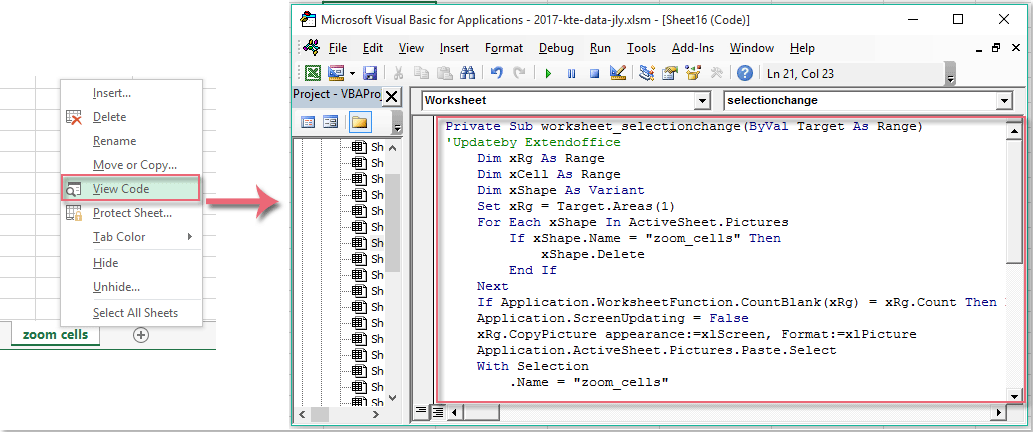
2. Потім збережіть і закрийте це вікно коду. Тепер, коли ви вибираєте або клацаєте певні комірки даних, комірки автоматично збільшуються як зображення, див.

примітки: Вибрані комірки будуть змінені до початкового розміру після вибору інших комірок.
Найкращі інструменти продуктивності офісу
Покращуйте свої навички Excel за допомогою Kutools для Excel і відчуйте ефективність, як ніколи раніше. Kutools для Excel пропонує понад 300 додаткових функцій для підвищення продуктивності та економії часу. Натисніть тут, щоб отримати функцію, яка вам найбільше потрібна...

Вкладка Office Передає інтерфейс із вкладками в Office і значно полегшує вашу роботу
- Увімкніть редагування та читання на вкладках у Word, Excel, PowerPoint, Publisher, Access, Visio та Project.
- Відкривайте та створюйте кілька документів на нових вкладках того самого вікна, а не в нових вікнах.
- Збільшує вашу продуктивність на 50% та зменшує сотні клацань миші для вас щодня!

